
WSL 설치해볼가요?
WSL 설치문서 가이드
설치 방법
- 시작메뉴에서 PowerShell 검색후 관리자 권한으로 실행하기.
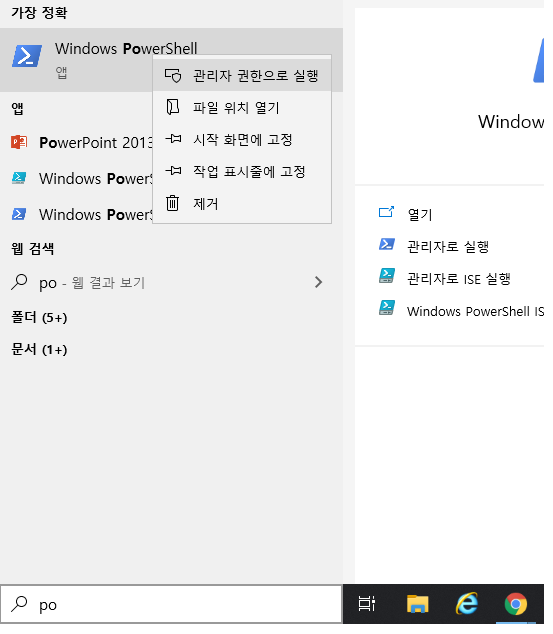
- PowerShell 에서 아래 명령어 실행하기
Enable-WindowsOptionalFeature -Online -FeatureName Microsoft-Windows-Subsystem-Linux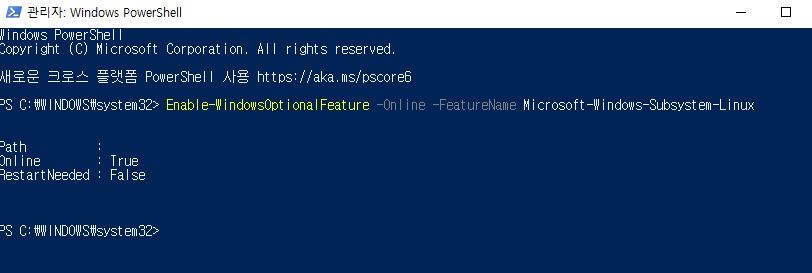
- 본인은 다른 방법으로 하여 Restart needed 가 false로 되어있지만 true 가 되어 재부팅이 필요할것 입니다)
- Microsoft Store 에 가서 Linux 검색 하여 다운 및 설치하기.
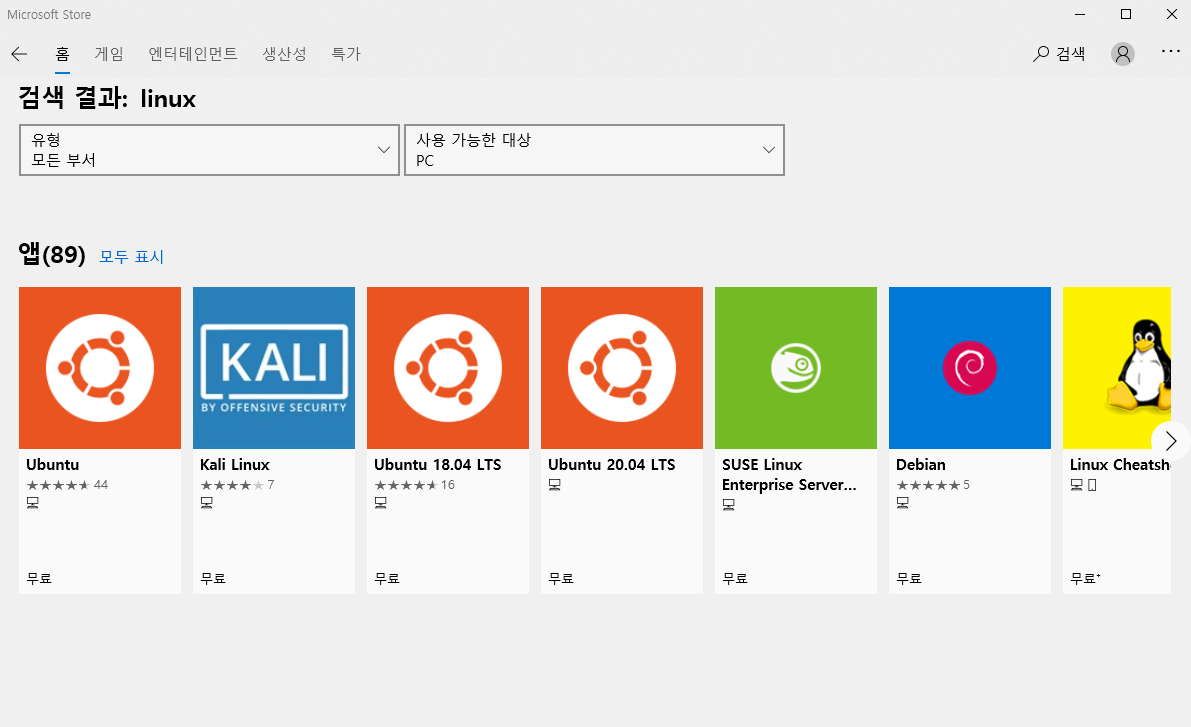
- 우분투 및 리눅스에 잘모르는경우 첫번째 UBUNTU 설치 권장합니다.
- Microsoft Store에서 Windows New terminal 검색 및 설치
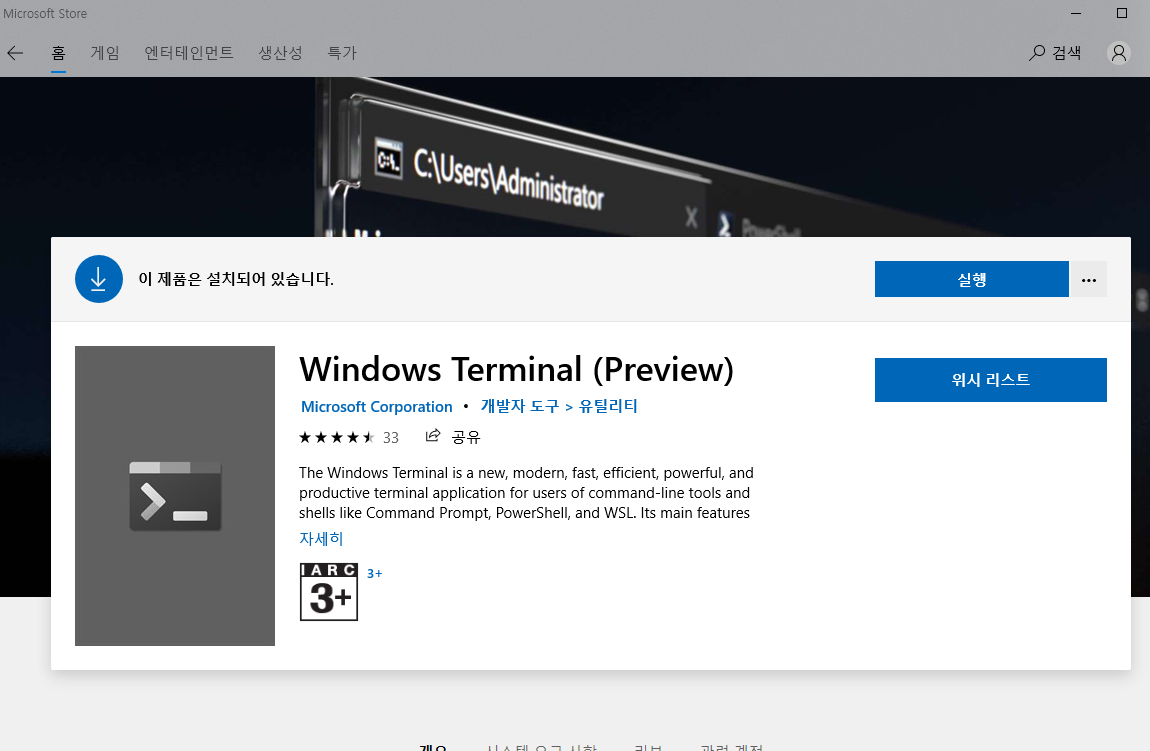
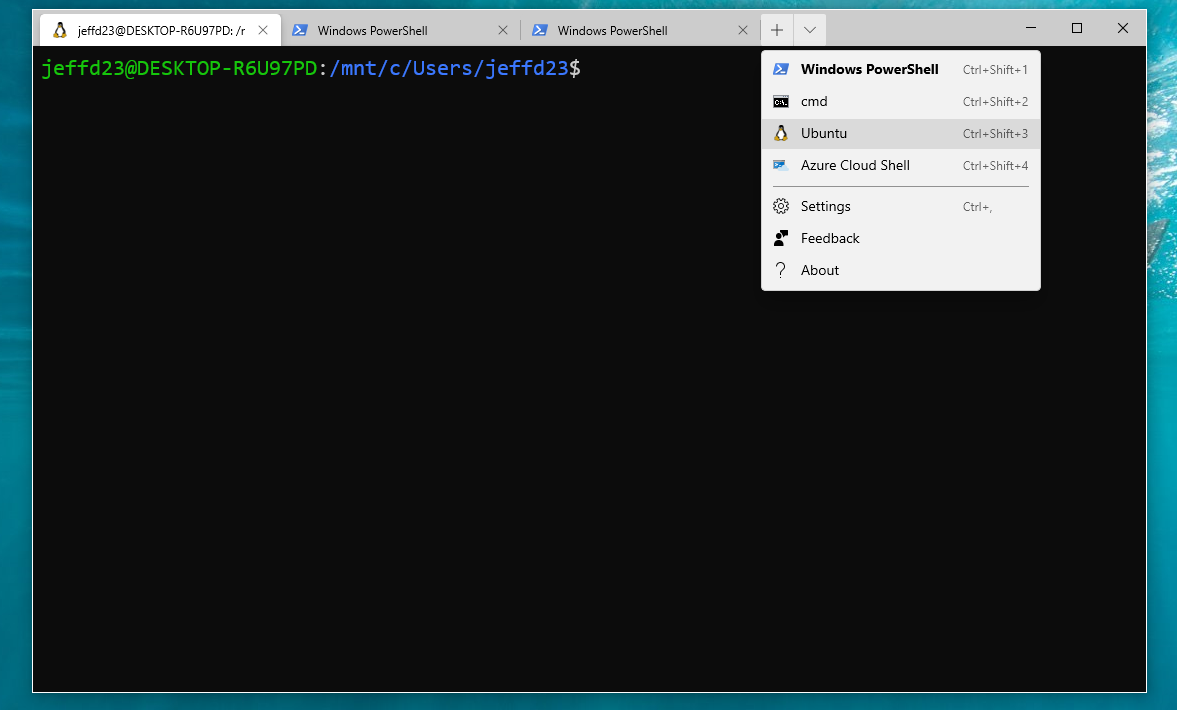
-위 사진처럼 본인이 사용하고자 하는 터미널 설정 가능합니다.
WSL 터미널 커스터마이징
처음 시작하게 되면 누구누구@DESKTOP-숫자숫자:/mnt/c/Users/누구누구$ 로 되있다. 이것을 조금 짦게 줄여보기 위해 커스터마이징 해보자.
- Command Line에 아래 두가지 중 선택하여 입력
code ~/.bashrc # vscode
vim ~/.bashrc # vim- VS CODE 에서 보기
- 본인은 VS CODE 에서 아래 하단에 PS1 환경설정을 하였다.

export PS1="\w$ " # full working dir
export PS1="\W$ " # basename of working dir
export PS1="\u@\W $ " # username @ working dir
export PS1="[\t] \u@\h:\w\$ " # timestamp + username + host + working dir본인은 마지막인 시간, 유저명,컴퓨터,작업폴더 다 표시하는 방법을 선호하여 선택하였다.
VS CODE 에서 WSL 적용하기
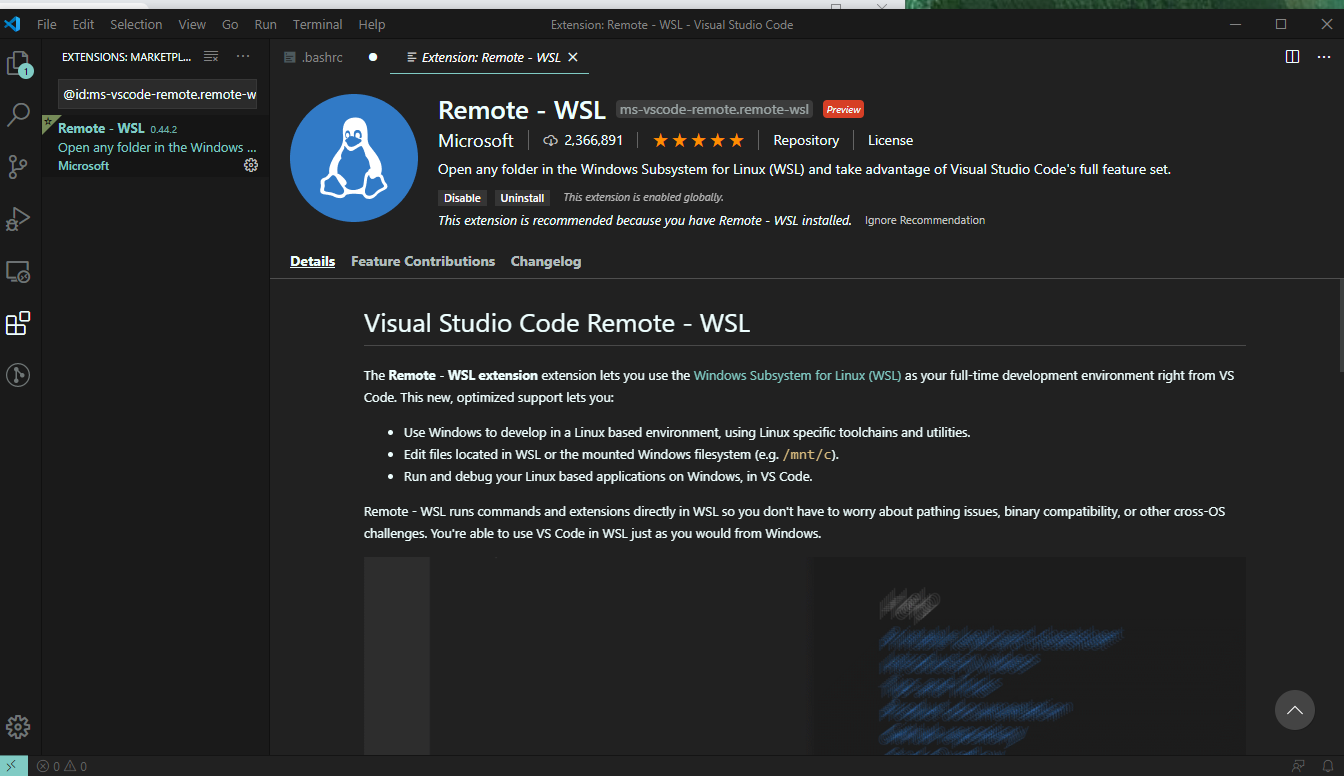
1. 본인은 code ~/.bashrc VS Code 가 위 extension 을 설치하라고 하여 설치하였습니다. 또한 WSL 사용하기 위해선 설치해야합니다.
마치며
아래 reference 를 참고하면 개발을 하면서 기본 혹은 추가 편리성을 위한 command line 을 추가적으로 알려줍니다.
대표적으로 (node , git, git cli, Docker), 또한 이번포스트는 wsl 를 사용하여 bash shell 에 대하여 포스팅 하였으나 zsh shell 또한 추가하여 OH-MY-ZSH 를 추가 설치하여 더욱 편리하고 이쁜 터미널로 꾸밀 수 있는 내용 도 쪼금 있습니다.

이렇게 변경하니까 윈도우 터미널에서는 적용이 되는데 우분투에 직접 들어가면 디렉토리 나오는 파란부분이 ~ 만 달랑 나오고 적용이 안되네요 왜그럴까요 ㅠ